如何禁止2345浏览器自动拦截网页?我们在使用2345浏览器的时候,要如何禁止2345浏览器自动拦截网页呢,下面介绍下!我们使用2345浏览器上网的时候,有时候会碰到浏览器自动将浏览器网页给拦截掉,导致我们无法正常的上网。这种情况给我们上网带来了很大的不便,那么我们应该如何禁止2345浏览器自动拦截网页呢,小编下面介绍下,不会的话跟着我一起往下看!
禁止2345浏览器自动拦截网页的方法步骤
1、首先我们打开2345浏览器,在浏览器右上角点击“菜单”图标。

2、点击“菜单”图标后会弹出2345浏览器的菜单窗口,在窗口的选项中点击“设置”选项。
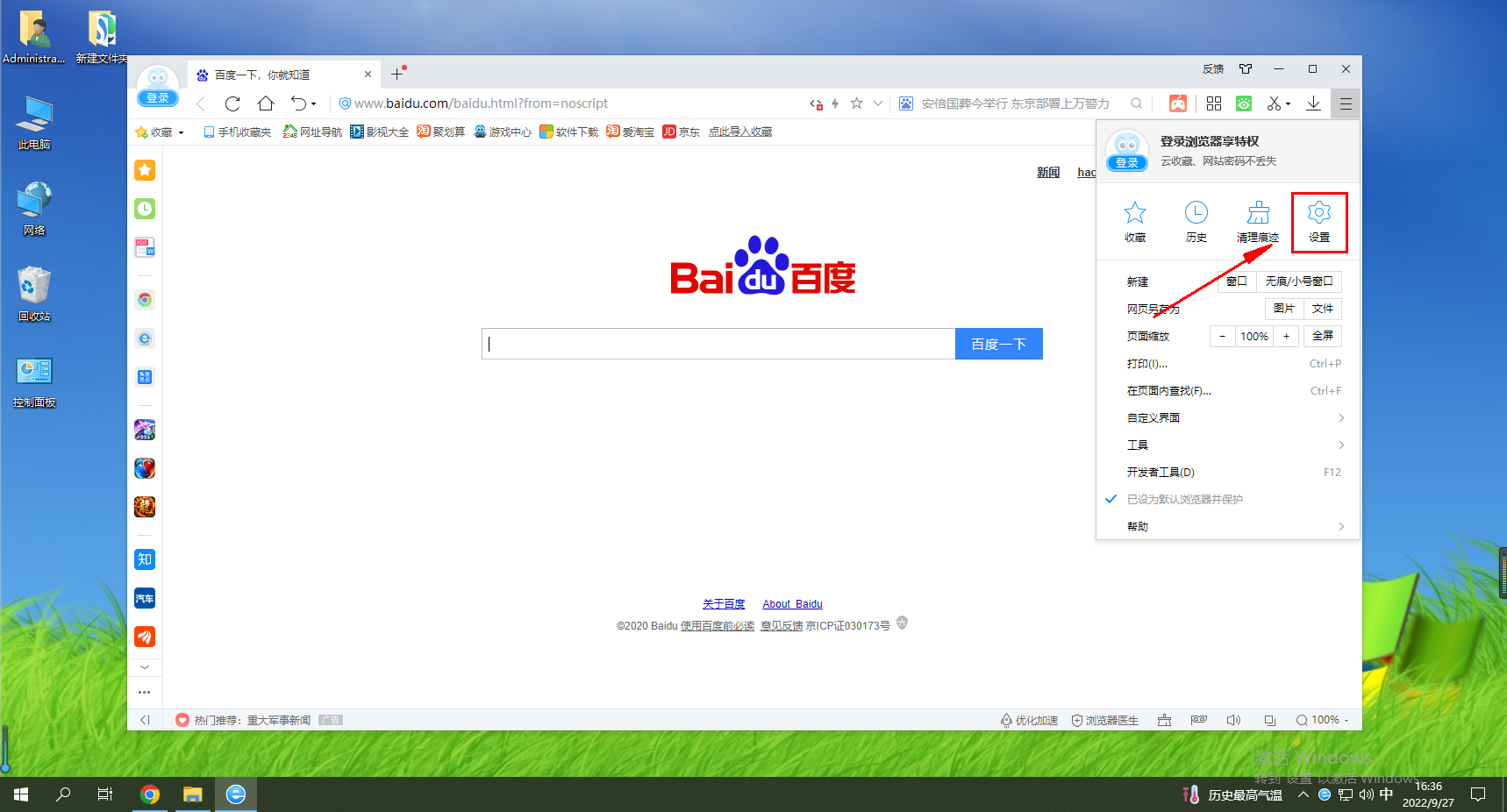
3、这时会进入2345浏览器选项页面,在页面左侧菜单中可以看到“广告过滤”这一项,使用鼠标点击它。
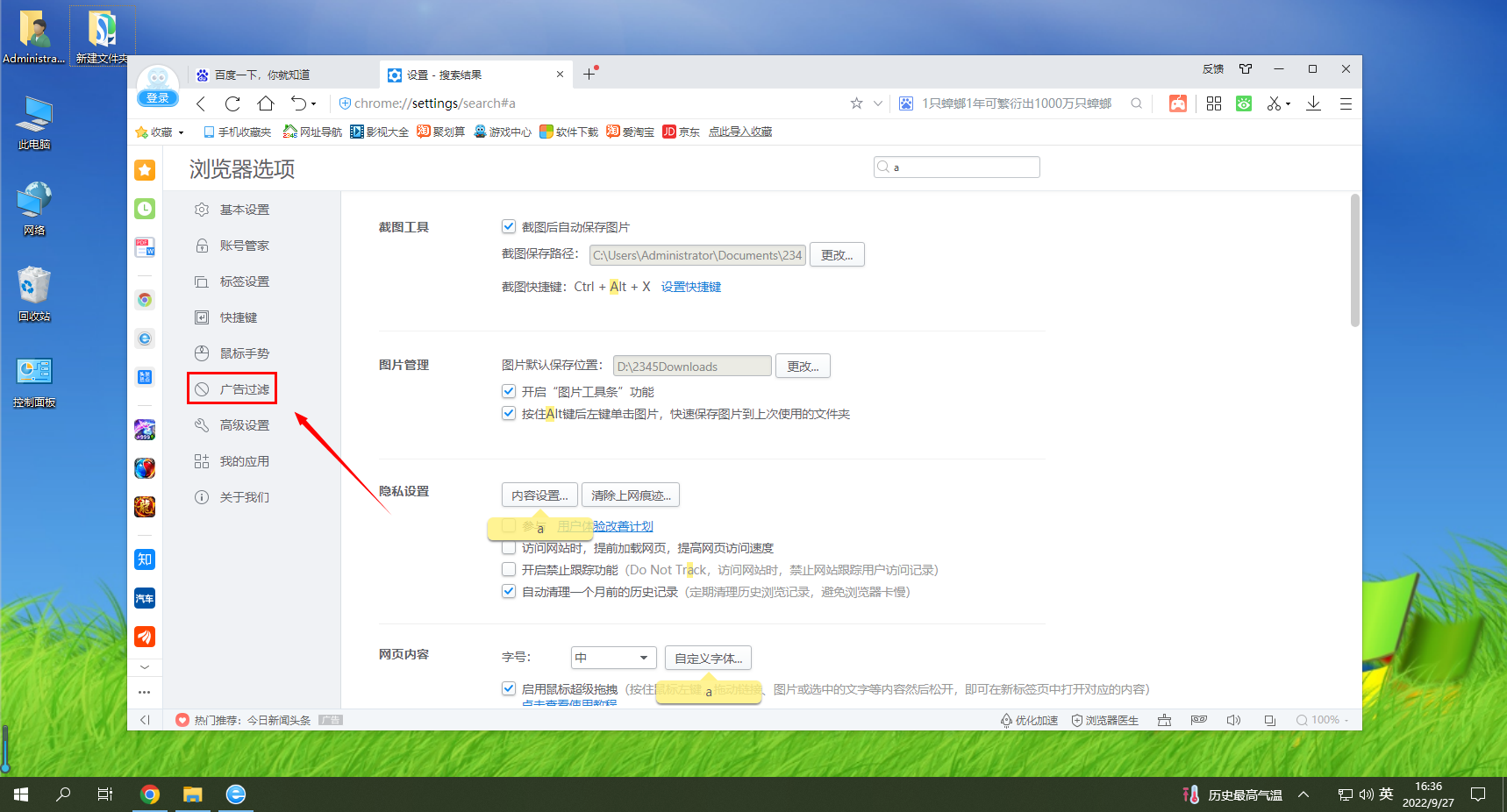
4、然后在右侧找到“过滤模式”这一设置,将其中的“过滤弹窗广告”和“过滤页面广告”两项进行勾选就可以了。
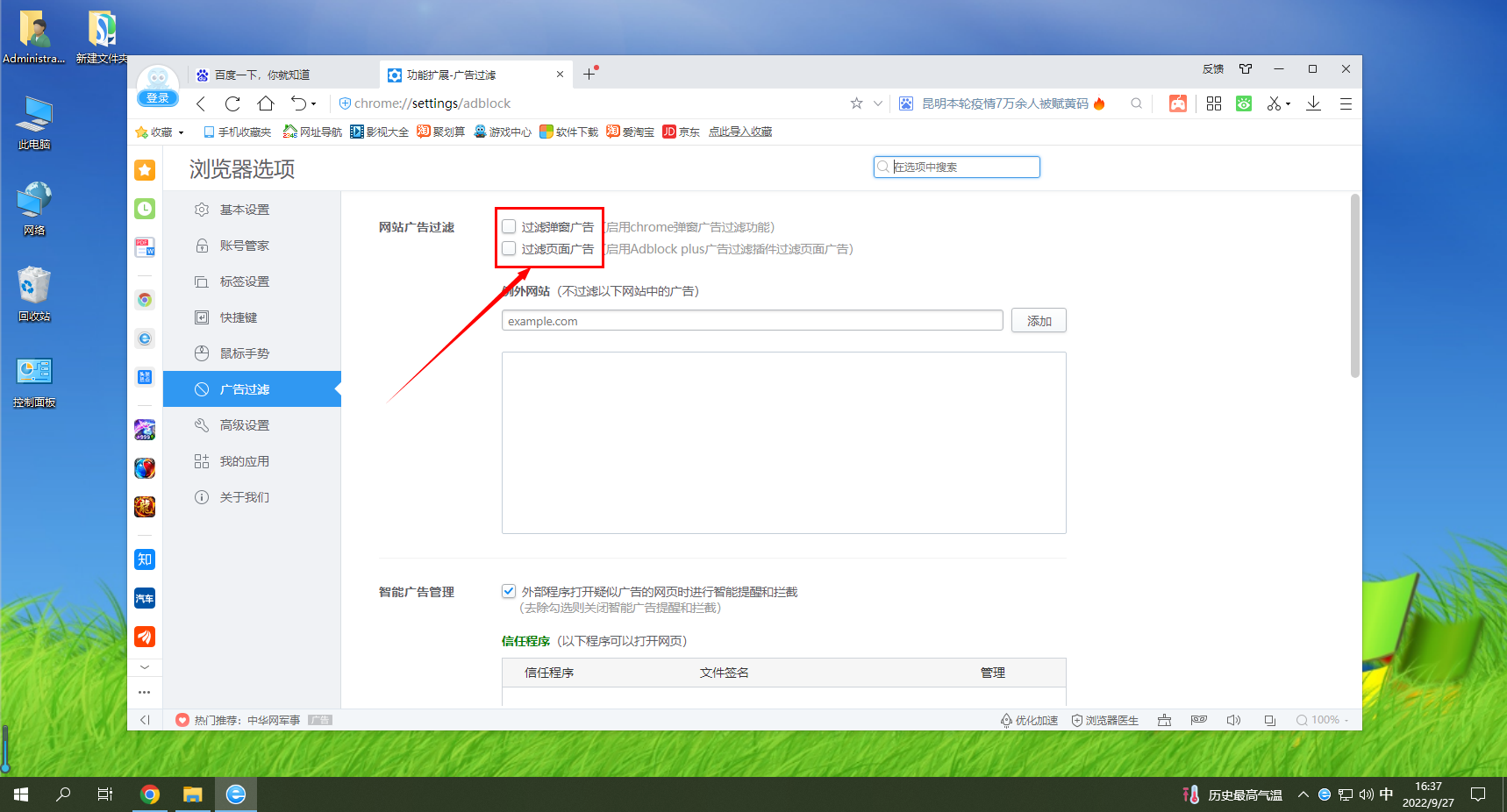
以上就是【如何禁止2345浏览器自动拦截网页-禁止2345浏览器自动拦截网页的方法步骤】全部内容了,更多精彩教程尽在浏览器之家!















